Sehen Sie sich das Video zur Verwendung von Dateneingabeformularen in Excel an
Im Folgenden finden Sie ein detailliertes schriftliches Tutorial zum Excel-Dateneingabeformular, falls Sie lieber lesen als ein Video ansehen.
Excel hat viele nützliche Funktionen, wenn es um die Dateneingabe geht.
Und eine solche Funktion ist die Dateneingabeformular.
In diesem Tutorial zeige ich Ihnen, was Dateneingabeformulare sind und wie Sie diese in Excel erstellen und verwenden.
Warum müssen Sie über Dateneingabeformulare Bescheid wissen?
Vielleicht nicht!
Aber wenn die Dateneingabe Teil Ihrer täglichen Arbeit ist, empfehle ich Ihnen, diese Funktion auszuprobieren und zu sehen, wie Sie damit Zeit sparen (und Sie effizienter machen) können.
Es gibt zwei häufige Probleme, mit denen ich bei der Dateneingabe in Excel konfrontiert war (und die ich gesehen habe):
- Es ist zeitaufwendig. Sie müssen die Daten in eine Zelle eingeben, dann zur nächsten Zelle gehen und die Daten dafür eingeben. Manchmal müssen Sie nach oben scrollen und sehen, um welche Spalte es sich handelt und welche Daten eingegeben werden müssen. Oder scrollen Sie nach rechts und kehren Sie dann zum Anfang zurück, falls es viele Spalten gibt.
- Es ist fehleranfällig. Wenn Sie einen großen Datensatz haben, der 40 Einträge benötigt, besteht die Möglichkeit, dass Sie etwas eingeben, das nicht für diese Zelle bestimmt ist.
Ein Dateneingabeformular kann helfen, indem es den Prozess schneller und weniger fehleranfällig macht.
Bevor ich Ihnen zeige, wie Sie ein Dateneingabeformular in Excel erstellen, möchte ich Ihnen kurz zeigen, was es tut.
Unten finden Sie einen Datensatz, der normalerweise vom Einstellungsteam in einer Organisation verwaltet wird.

Jedes Mal, wenn ein Benutzer einen neuen Datensatz hinzufügen muss, muss er die Zelle in der nächsten leeren Zeile auswählen und dann Zelle für Zelle gehen, um den Eintrag für jede Spalte vorzunehmen.
Dies ist zwar eine vollkommen gute Methode, aber eine effizientere Möglichkeit wäre die Verwendung eines Dateneingabeformulars in Excel.
Nachfolgend finden Sie ein Dateneingabeformular, mit dem Sie Eingaben zu diesem Datensatz vornehmen können.

In den hervorgehobenen Feldern würden Sie die Daten eingeben. Wenn Sie fertig sind, drücken Sie die Eingabetaste, um die Daten in die Tabelle aufzunehmen und mit dem nächsten Eintrag fortzufahren.
Unten ist eine Demo, wie es funktioniert:

Wie Sie sehen, ist dies einfacher als die normale Dateneingabe, da alles in einem einzigen Dialogfeld enthalten ist.
Dateneingabeformular in Excel
Die Verwendung eines Dateneingabeformulars in Excel erfordert ein wenig Vorarbeit.
Sie werden feststellen, dass es in Excel keine Möglichkeit gibt, ein Dateneingabeformular zu verwenden (nicht in einer Registerkarte im Menüband).
Um es zu verwenden, müssen Sie es zuerst der Symbolleiste für den Schnellzugriff (oder dem Menüband) hinzufügen.
Hinzufügen der Dateneingabeformularoption zur Symbolleiste für den Schnellzugriff
Nachfolgend finden Sie die Schritte zum Hinzufügen der Dateneingabeformularoption zur Symbolleiste für den Schnellzugriff:
- Klicken Sie mit der rechten Maustaste auf eines der vorhandenen Symbole in der Symbolleiste für den Schnellzugriff.
- Klicken Sie auf „Symbolleiste für den Schnellzugriff anpassen“.

- Wählen Sie im sich öffnenden Dialogfeld „Excel-Optionen“ die Option „Alle Befehle“ aus der Dropdown-Liste.

- Scrollen Sie in der Liste der Befehle nach unten und wählen Sie „Formular“.

- Klicken Sie auf die Schaltfläche „Hinzufügen“.

- OK klicken.
Die obigen Schritte würden das Formularsymbol zur Symbolleiste für den Schnellzugriff hinzufügen (wie unten gezeigt).

Sobald Sie es in QAT haben, können Sie auf eine beliebige Zelle in Ihrem Datensatz (in der Sie den Eintrag vornehmen möchten) klicken und auf das Formularsymbol klicken.
Hinweis: Damit das Dateneingabeformular funktioniert, sollten Ihre Daten in einer Excel-Tabelle vorliegen. Falls noch nicht geschehen, müssen Sie sie in eine Excel-Tabelle umwandeln (Tastaturkürzel - Strg + T).Teile des Dateneingabeformulars
Ein Dateneingabeformular in Excel hat viele verschiedene Schaltflächen (wie Sie unten sehen können).
Hier ist eine kurze Beschreibung, worum es bei den einzelnen Schaltflächen geht:

- Neu: Dadurch werden alle vorhandenen Daten im Formular gelöscht und Sie können einen neuen Datensatz erstellen.
- Löschen: Damit können Sie einen vorhandenen Datensatz löschen. Wenn ich beispielsweise im obigen Beispiel die Entf-Taste drücke, wird der Datensatz für Mike Banes gelöscht.
- Wiederherstellen: Wenn Sie einen bestehenden Eintrag bearbeiten, können Sie die vorherigen Daten im Formular wiederherstellen (wenn Sie nicht auf Neu geklickt oder die Eingabetaste gedrückt haben).
- Zurück suchen: Dadurch wird der vorherige Eintrag gesucht.
- Nächstes finden: Dadurch wird der nächste Eintrag gesucht.
- Kriterien: Damit können Sie nach bestimmten Datensätzen suchen. Wenn ich zum Beispiel nach allen Datensätzen suche, in denen der Kandidat eingestellt wurde, muss ich auf die Schaltfläche Kriterien klicken, „Eingestellt“ in das Feld Status eingeben und dann die Schaltflächen zum Suchen verwenden. Ein Beispiel dafür wird später in diesem Tutorial behandelt.
- Schließen: Dies schließt das Formular.
- Scrollleiste: Sie können die Bildlaufleiste verwenden, um durch die Datensätze zu blättern.
Lassen Sie uns nun alle Dinge durchgehen, die Sie mit einem Dateneingabeformular in Excel tun können.
Beachten Sie, dass Sie Ihre Daten in eine Excel-Tabelle konvertieren und eine beliebige Zelle in der Tabelle auswählen müssen, um das Dialogfeld Dateneingabeformular öffnen zu können.
Wenn Sie in der Excel-Tabelle keine Zelle ausgewählt haben, wird eine Eingabeaufforderung wie unten gezeigt angezeigt:

Neuen Eintrag erstellen
Nachfolgend finden Sie die Schritte zum Erstellen eines neuen Eintrags mithilfe des Dateneingabeformulars in Excel:
- Wählen Sie eine beliebige Zelle in der Excel-Tabelle aus.
- Klicken Sie auf das Formularsymbol in der Symbolleiste für den Schnellzugriff.

- Geben Sie die Daten in die Formularfelder ein.
- Drücken Sie die Eingabetaste (oder klicken Sie auf die Schaltfläche Neu), um den Datensatz in die Tabelle einzugeben und ein leeres Formular für den nächsten Datensatz zu erhalten.

Navigieren durch vorhandene Datensätze
Einer der Vorteile der Verwendung des Dateneingabeformulars besteht darin, dass Sie problemlos in den Datensätzen navigieren und diese bearbeiten können, ohne das Dialogfeld zu verlassen.
Dies kann besonders nützlich sein, wenn Sie ein Dataset mit vielen Spalten haben. Dies kann Ihnen viel Scrollen und das Hin- und Herwechseln ersparen.
Nachfolgend finden Sie die Schritte zum Navigieren und Bearbeiten der Datensätze mithilfe eines Dateneingabeformulars:
- Wählen Sie eine beliebige Zelle in der Excel-Tabelle aus.
- Klicken Sie auf das Formularsymbol in der Symbolleiste für den Schnellzugriff.
- Um zum nächsten Eintrag zu gelangen, klicken Sie auf die Schaltfläche „Weitersuchen“ und um zum vorherigen Eintrag zu gelangen, klicken Sie auf die Schaltfläche „Zurück suchen“.

- Um einen Eintrag zu bearbeiten, nehmen Sie einfach die Änderung vor und drücken Sie die Eingabetaste. Falls Sie zum ursprünglichen Eintrag zurückkehren möchten (wenn Sie die Eingabetaste nicht gedrückt haben), klicken Sie auf die Schaltfläche „Wiederherstellen“.
Sie können auch die Bildlaufleiste verwenden, um nacheinander durch die Einträge zu navigieren.

Der obige Schnappschuss zeigt die grundlegende Navigation, bei der Sie alle Datensätze nacheinander durchgehen.
Sie können aber auch schnell nach Kriterien durch alle Datensätze navigieren.
Wenn Sie beispielsweise alle Einträge mit dem Status „In Bearbeitung“ durchgehen möchten, können Sie dies mit den folgenden Schritten tun:
- Wählen Sie eine beliebige Zelle in der Excel-Tabelle aus.
- Klicken Sie auf das Formularsymbol in der Symbolleiste für den Schnellzugriff.
- Klicken Sie im Dialogfeld Dateneingabeformular auf die Schaltfläche Kriterien.

- Geben Sie im Feld Status „In Bearbeitung“ ein. Beachten Sie, dass bei diesem Wert die Groß-/Kleinschreibung nicht beachtet wird. Selbst wenn Sie IN-PROGRESS eingeben, würde es immer noch funktionieren.

- Verwenden Sie die Schaltflächen Find Prev/Find Next, um durch die Einträge zu navigieren, deren Status In Bearbeitung ist.
Kriterien sind eine sehr nützliche Funktion, wenn Sie über einen großen Datensatz verfügen und schnell die Datensätze durchgehen möchten, die einen bestimmten Kriteriensatz erfüllen.
Beachten Sie, dass Sie mehrere Kriterienfelder verwenden können, um durch die Daten zu navigieren.
Wenn Sie beispielsweise alle 'In Bearbeitung'-Datensätze nach dem 08.07.2018 durchgehen möchten, können Sie '>07-08-2018' in den Kriterien für das Feld 'Datum' und 'In Bearbeitung' verwenden als den Wert im Statusfeld. Wenn Sie jetzt mit den Schaltflächen Find Prev/Find Next navigieren, werden nur Datensätze nach dem 07.08.2018 angezeigt, bei denen der Status In Bearbeitung ist.

Sie können in Kriterien auch Platzhalterzeichen verwenden.
Wenn Sie beispielsweise bei der Eingabe der Daten inkonsistent waren und Wortvariationen verwendet haben (z. B. In Bearbeitung, In Bearbeitung, In Bearbeitung und In Bearbeitung), müssen Sie Platzhalterzeichen verwenden, um diese Datensätze abzurufen.
Im Folgenden sind die Schritte dazu aufgeführt:
- Wählen Sie eine beliebige Zelle in der Excel-Tabelle aus.
- Klicken Sie auf das Formularsymbol in der Symbolleiste für den Schnellzugriff.
- Klicken Sie auf die Schaltfläche Kriterien.
- Geben Sie im Feld Status ein *Fortschritt

- Verwenden Sie die Schaltflächen Find Prev/Find Next, um durch die Einträge zu navigieren, deren Status In Bearbeitung ist.
Dies funktioniert wie ein Sternchen (*) ist ein Platzhalterzeichen, das eine beliebige Anzahl von Zeichen in Excel darstellen kann. Wenn der Status also den „Fortschritt“ enthält, wird er von den Schaltflächen Find Prev/Find Next erfasst, egal was davor steht).
Löschen eines Datensatzes
Sie können Datensätze aus dem Dateneingabeformular selbst löschen.
Dies kann nützlich sein, wenn Sie eine bestimmte Art von Datensätzen suchen und diese löschen möchten.
Im Folgenden sind die Schritte zum Löschen eines Datensatzes mit dem Dateneingabeformular aufgeführt:
- Wählen Sie eine beliebige Zelle in der Excel-Tabelle aus.
- Klicken Sie auf das Formularsymbol in der Symbolleiste für den Schnellzugriff.
- Navigieren Sie zu dem Datensatz, den Sie löschen möchten
- Klicken Sie auf die Schaltfläche Löschen.
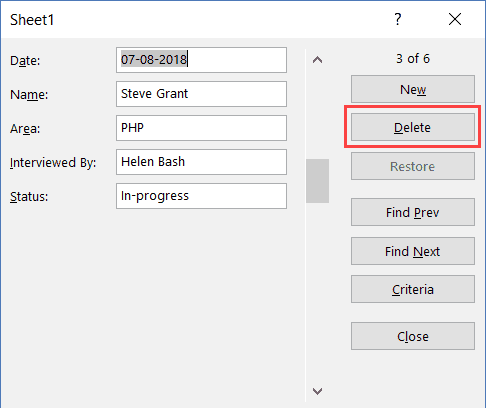
Während Sie vielleicht das Gefühl haben, dass dies alles nach viel Arbeit aussieht, nur um Datensätze einzugeben und zu navigieren, spart es viel Zeit, wenn Sie mit vielen Daten arbeiten und häufig Daten eingeben müssen.
Einschränken der Dateneingabe basierend auf Regeln
Sie können die Datenvalidierung in Zellen verwenden, um sicherzustellen, dass die eingegebenen Daten einigen Regeln entsprechen.
Wenn Sie beispielsweise sicherstellen möchten, dass die Datumsspalte während der Dateneingabe nur ein Datum akzeptiert, können Sie eine Datenvalidierungsregel erstellen, um nur Datumsangaben zuzulassen.
Wenn ein Benutzer Daten eingibt, die kein Datum sind, wird dies nicht zugelassen und dem Benutzer wird ein Fehler angezeigt.
So erstellen Sie diese Regeln bei der Dateneingabe:
- Wählen Sie die Zellen (oder sogar die gesamte Spalte) aus, in denen Sie eine Datenvalidierungsregel erstellen möchten. In diesem Beispiel habe ich Spalte A ausgewählt.
- Klicken Sie auf die Registerkarte Daten.

- Klicken Sie auf die Option Datenvalidierung.

- Wählen Sie im Dialogfeld „Datenvalidierung“ auf der Registerkarte „Einstellungen“ aus der Dropdown-Liste „Zulassen“ die Option „Datum“.

- Geben Sie das Start- und das Enddatum an. Einträge innerhalb dieses Datumsbereichs wären gültig und alle anderen würden verweigert.

- OK klicken.
Wenn Sie nun das Dateneingabeformular verwenden, um Daten in die Spalte Datum einzugeben, und es sich nicht um ein Datum handelt, ist dies nicht zulässig.
Sie sehen eine Nachricht wie unten gezeigt:

Ebenso können Sie die Datenvalidierung mit Dateneingabeformularen verwenden, um sicherzustellen, dass Benutzer nicht die falschen Daten eingeben. Einige Beispiele, wo Sie dies verwenden können, sind Zahlen, Textlänge, Daten usw.
Hier sind ein paar wichtige Dinge, die Sie über das Excel-Dateneingabeformular wissen sollten:
- Sie können beim Navigieren durch die Datensätze Platzhalterzeichen verwenden (über die Kriterienoption).
- Um das Dateneingabeformular verwenden zu können, benötigen Sie eine Excel-Tabelle. Außerdem muss eine Zelle darin ausgewählt sein, um das Formular zu verwenden. Es gibt jedoch eine Ausnahme hiervon. Wenn Sie einen benannten Bereich mit dem Namen „Datenbank“ haben, bezieht sich das Excel-Formular auch auf diesen benannten Bereich, auch wenn Sie eine Excel-Tabelle haben.
- Die Feldbreite im Dateneingabeformular hängt von der Spaltenbreite der Daten ab. Wenn Ihre Spaltenbreite zu schmal ist, würde sich dies im Formular widerspiegeln.
- Sie können auch Aufzählungszeichen in das Dateneingabeformular einfügen. Verwenden Sie dazu die Tastenkombination ALT + 7 oder ALT + 9 von Ihrem Ziffernblock. Hier ist ein Video zu Stichpunkten.







